Perkara yang perlu diketahui sebelum menggunakan Mod Pengesanan dalam iOS 16 dan iPadOS 16
Mod pengesanan hanya berfungsi pada iPhone dan iPad dengan penderia LiDAR. iPhone anda perlu dijalankan pada iOS 16, iPadOS 16 dan ke atas untuk menggunakan semua ciri Mod Pengesanan. Anda boleh menggunakan semua Mod Pengesanan ( Pintu, Orang dan Imej) bersama-sama.
Walaupun apl Magnifier pada iPhone dan iPad mungkin digunakan oleh ramai orang untuk membesarkan teks kecil, anda mungkin terkejut mengetahui betapa banyak lagi yang boleh dilakukannya. Memandangkan melihat semua cirinya akan mengambil masa yang lama (bukan secara literal, tetapi ia mempunyai banyak ciri), saya akan membantu anda menggunakan Mod Pengesanan dalam Pembesar pada iPhone anda.
Ciri ini disediakan terutamanya secara visual orang cacat. Jadi, jika anda mengenali seseorang yang akan mendapat manfaat daripada ciri ini, baca bersama dan bantu mereka menggunakan ciri hebat ini.
Peranti Apple yang menyokong Mod Pengesanan dalam apl Pembesar
Walaupun pengesanan orang telah wujud untuk sekian lama pada iPhone, Apple memperkenalkan Pengesanan Pintu dengan iOS 16 dan iPadOS 16. Jadi seperti yang anda mungkin telah meneka, untuk menggunakan ciri ini, anda mesti memastikan bahawa iPhone atau iPad anda adalah dikemas kini kepada versi iOS atau iPadOS terkini.
Kini, walaupun selepas itu, anda mesti memastikan peranti anda disertakan dengan penderia LiDAR. Jika perkara itu menjadi teknikal, berikut ialah senarai iPhone dan iPad yang mempunyai penderia LiDAR:
iPhone 12 Pro dan iPhone 12 Pro MaxiPhone 13 Pro dan iPhone 13 Pro maxIPhone 14 Pro dan iPhone 14 Pro MaxiPad Pro (2020)iPad Pro (2021)
Dan jika iPhone anda telah berjaya melepasi kriteria ini, mari lihat perkara yang perlu dilakukan seterusnya.
Cara mendayakan Mod Pengesanan dalam iOS 16 dan iPadOS 16
strong>
Walaupun dalam kebanyakan kes, pilihan didayakan secara lalai, adalah baik untuk menyemak semula. Begini cara anda boleh menghidupkan Mod Pengesanan pada iPhone dan iPad anda:
Buka apl Pembesar. Ketik ikon gear . Pilih Tetapan >.Di sini, ketik ikon tambah di sebelah Mod Pengesanan. Jika anda melihat ikon tolak (-), ia sudah didayakan. Ketik Selesai. 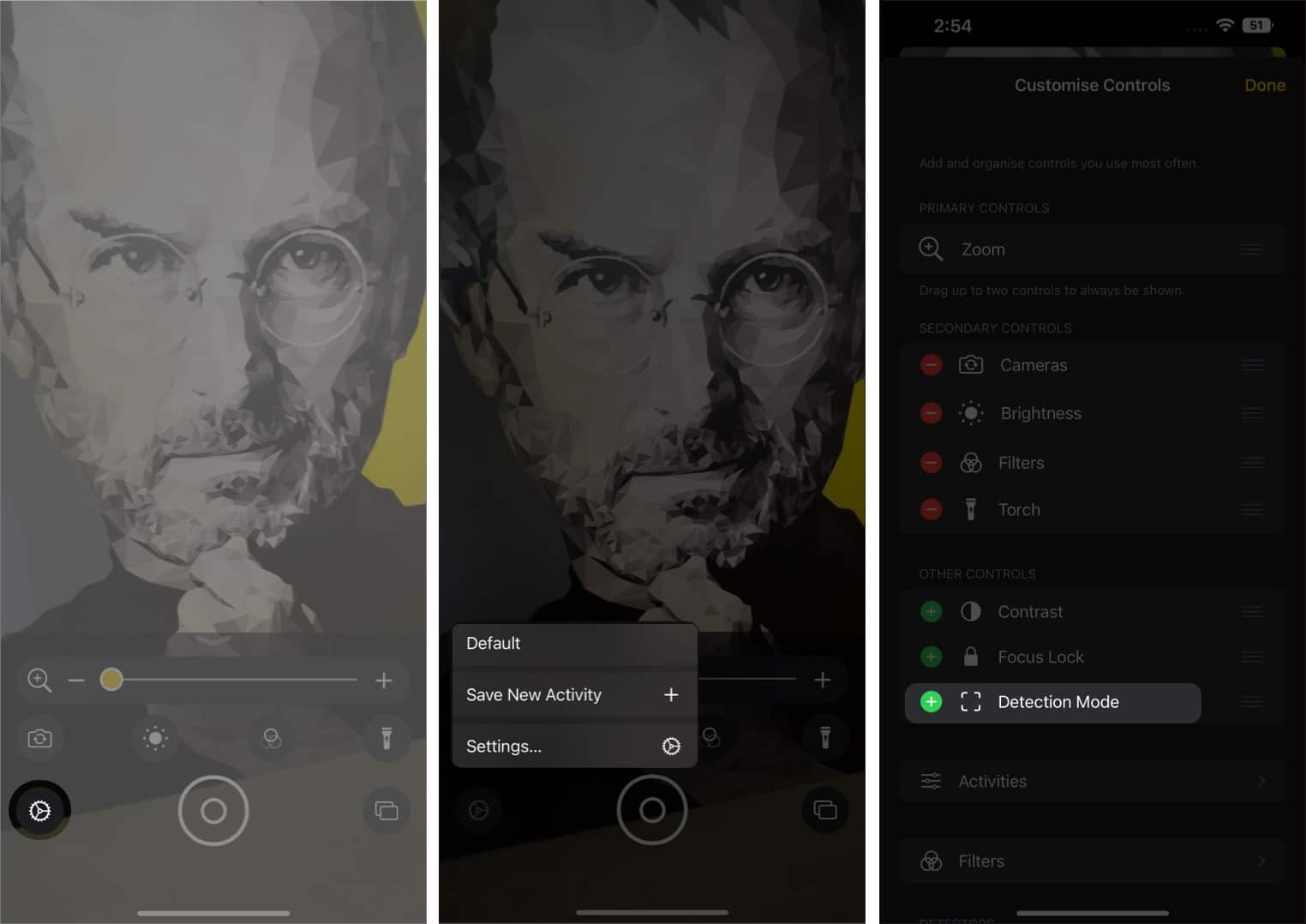
Kini, anda akan melihat ikon Mod Pengesanan semasa membuka apl itu sendiri.
Gunakan Pengesanan Pintu pada iPhone dan iPad
Buka Pembesar >apl.Ketik ikon Mod Pengesanan . Pilih ikon Pengesanan Pintu . 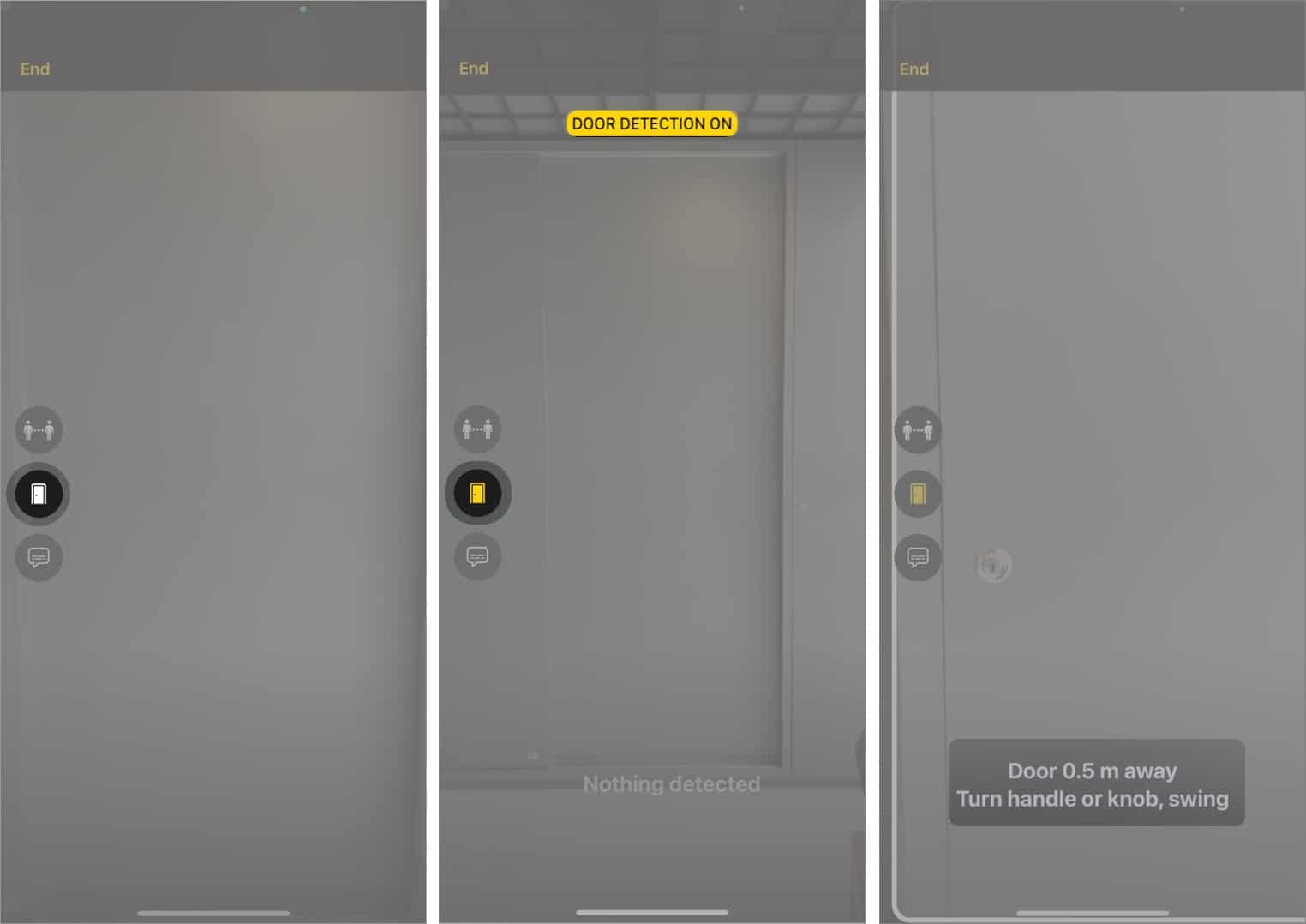
Anda akan melihat mesej pengesahan di atas. Untuk mengesan pintu, bergerak dekat dengan mana-mana, dan anda akan melihat iPhone anda menyebut pintu; ia juga akan menyebut jarak dan jenis pintu.
Sesuaikan Pengesanan Pintu dalam apl Pembesar
Ketik ikon gear. Pilih 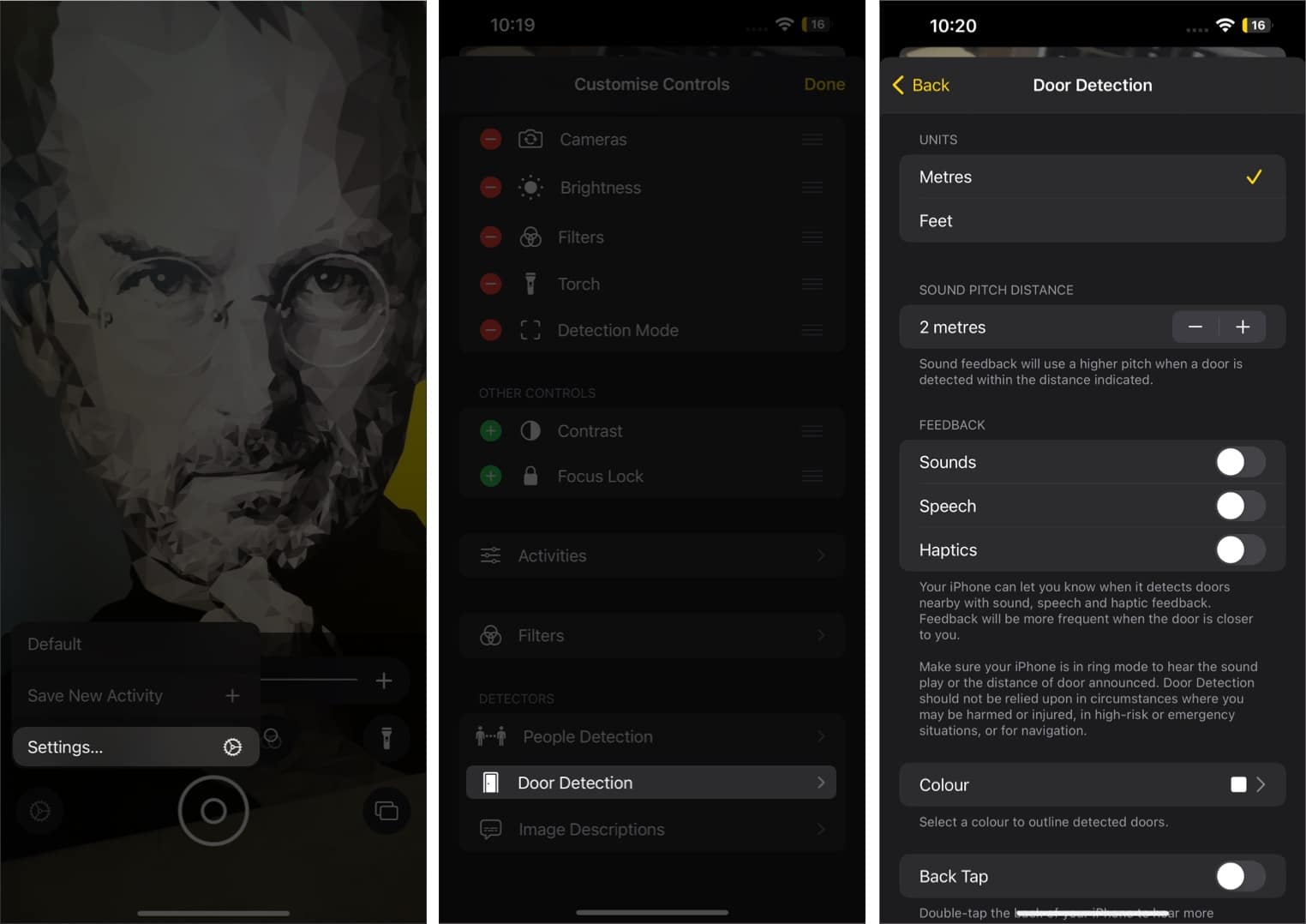
Cara menggunakan Pengesanan Orang dalam iOS 16 dan iPadOS 16
Buka Pembesar. Ketik ikon Mod Pengesanan . Pilih Ikon Pengesanan Orang. 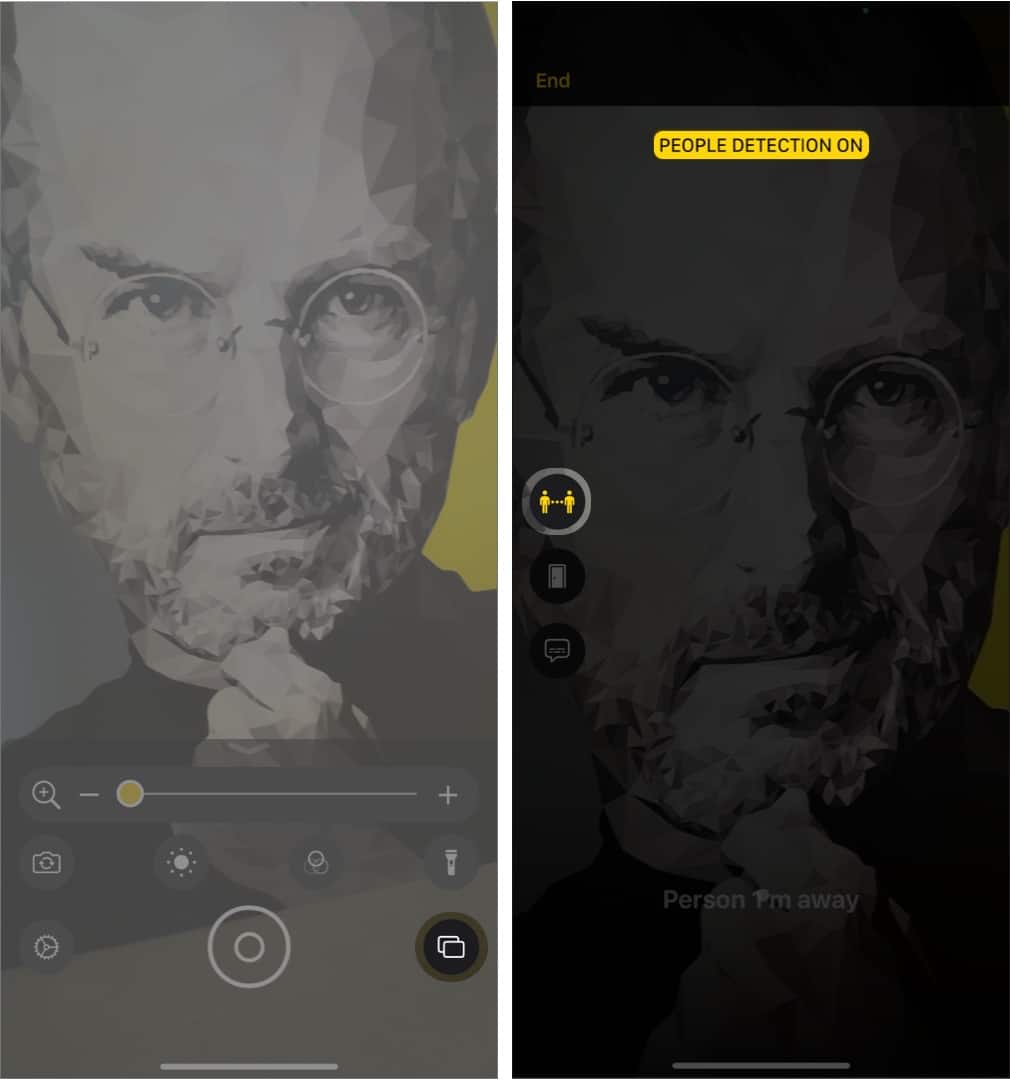
Anda boleh melihat mesej pengesahan di atas dan apabila anda mengalihkan iPhone anda dekat dengan seseorang, ia akan memberitahu anda tentang orang itu dan sejauh mana mereka berada.
Sesuaikan Pengesanan Orang dalam apl Pembesar
Ketik ikon gear . Pilih Tetapan. Tatal ke bawah dan ketik Pengesanan Orang. Ini ialah pilihan penyesuaian yang anda akan dapat untuk People Detection:UnitSound Pitch DistanceFeedback 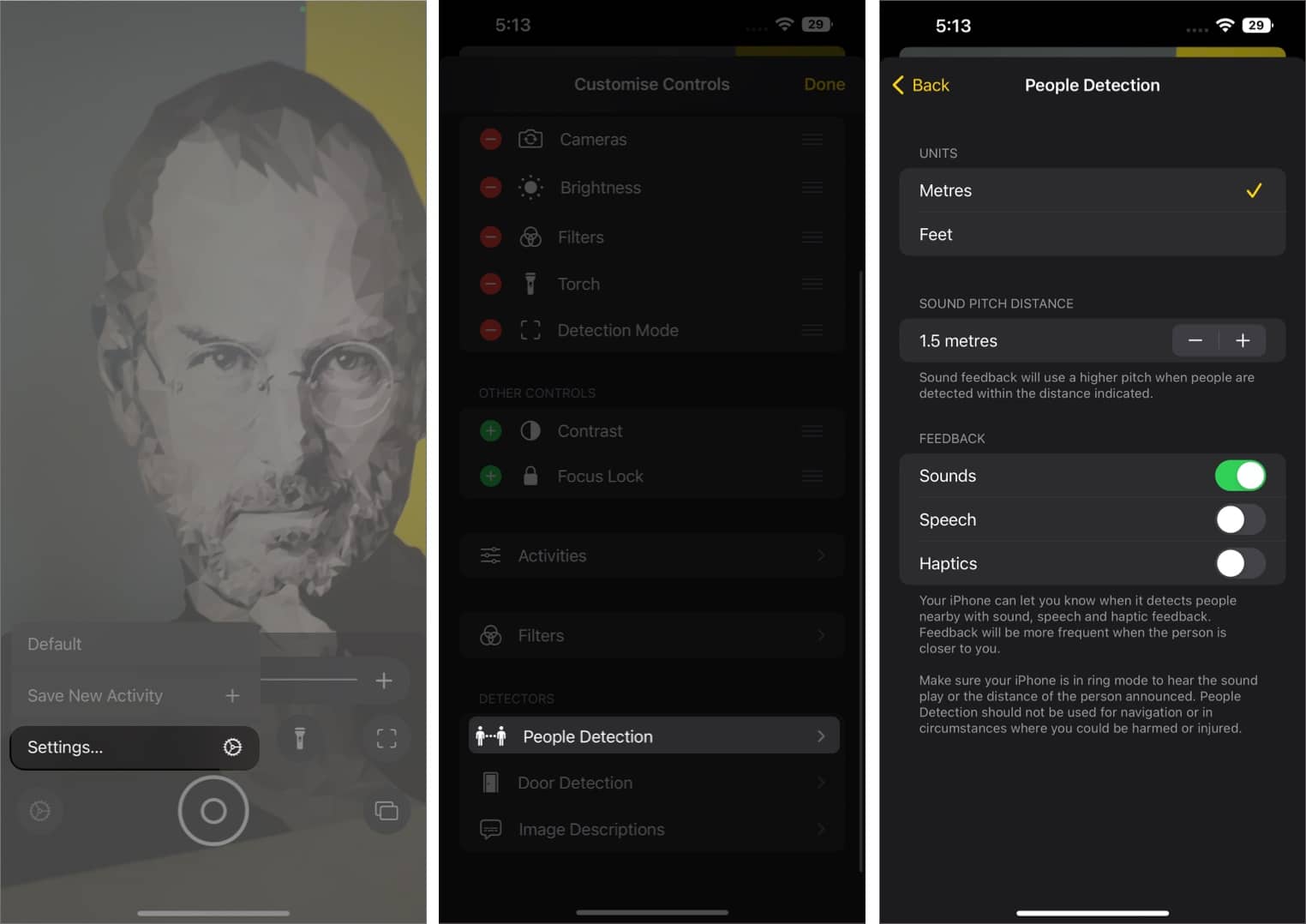
Betulkan Mod Pengesanan tidak berfungsi pada iPhone dan iPad
Walaupun mendayakan ciri ini, jika anda tidak dapat menggunakan Mod Pengesanan pada iPhone anda dan iPad, berikut ialah beberapa petua untuk diperiksa.
Pastikan anda telah mendayakan Mod Pengesanan. Kemas kini iPho anda ne atau iPad ke versi iOS terkini. Semak sama ada peranti anda dilengkapi dengan penderia LiDAR. Mulakan semula iPhone atau iPad anda. Jika itu juga tidak berjaya, cuba mulakan semula secara paksa. Semasa menggunakan apl, cuba menjauhkan diri atau lebih dekat untuk melihat sama ada itu mencetuskan ciri tersebut.
Itu sahaja!
Seronok melihat Apple mengambil berat tentang penggunanya dengan ciri seperti Ubat, Pengesanan Pintu yang dipertingkatkan dan penambahan ciri pengesanan orang. Dan sama seperti ciri ini, saya harap panduan ini juga membantu anda. Beritahu saya dalam ulasan jika anda mempunyai sebarang keraguan.
Berikut adalah beberapa lagi bacaan hebat:

